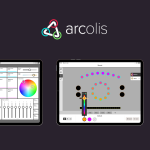【Sunlite Suite3】シーンボタンにフェードをかけてみよう その1
- 2020.02.13
- チュートリアル
- SUNLITE SUITE3

こんにちはサテライト齋藤です。
今回はSunlite Suite3で作成したシーンボタンにフェードをかける方法をお伝えいたします。
シーンボタンの作成方法はこちら
【SUNLITE SUITE3】EASY STEPでシーンを作成してみよう
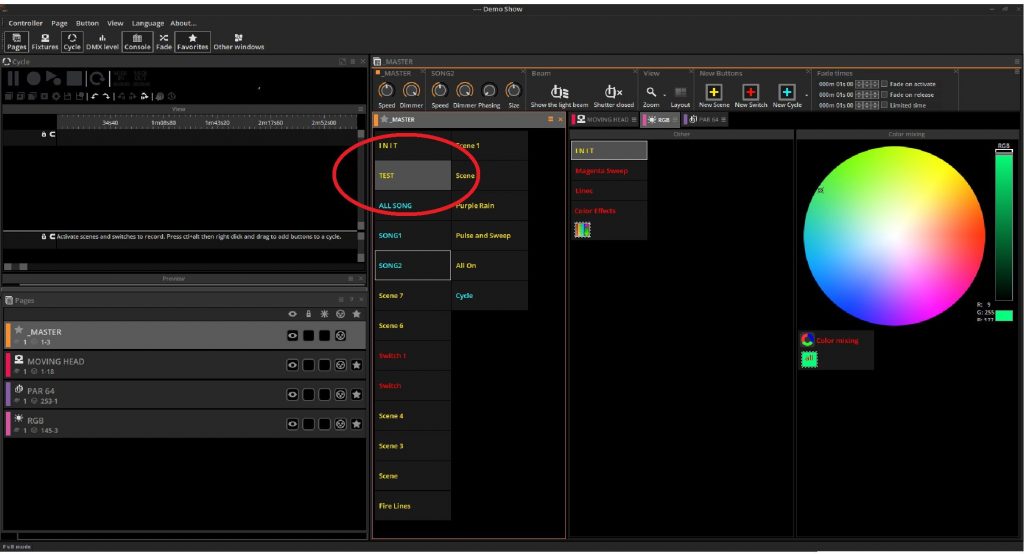
まず、フェードをかけるシーンボタンを作成します。
今回はTESTと名前を付けました。
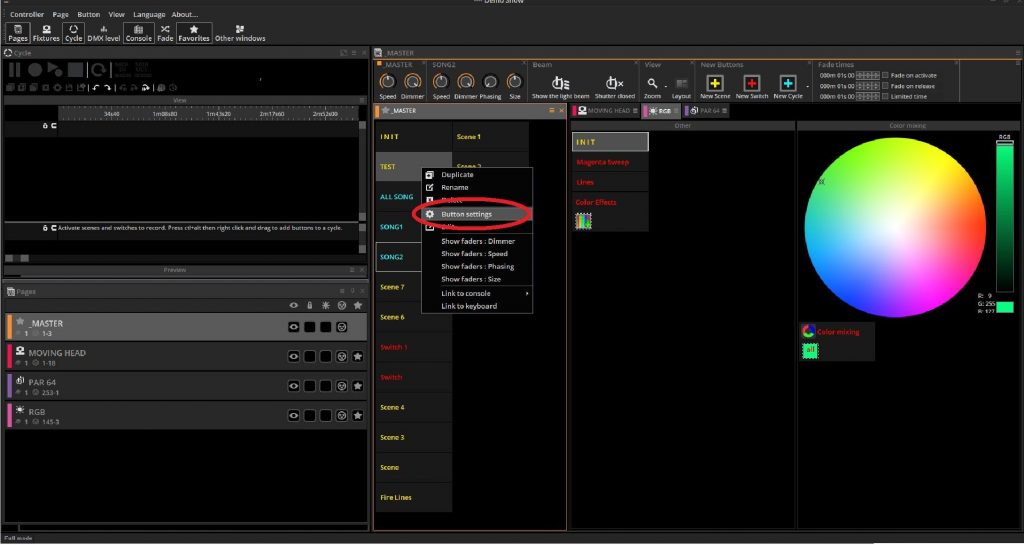
シーンボタンのところでシフトキーを押しながら右クリックすると、各メニューが表示されます。その中からButton Settingsを選んでください。
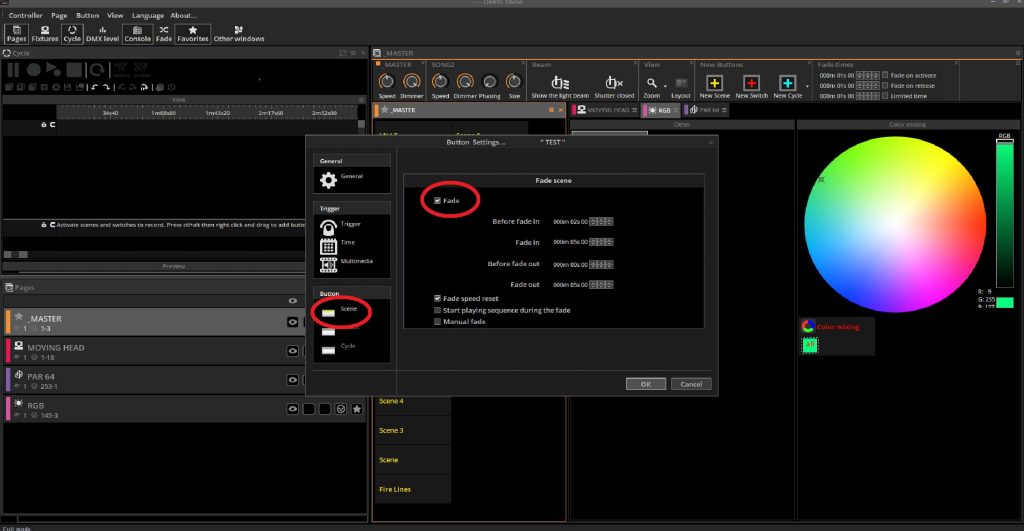
そこから左の赤丸の部分のSceneを選びますとフェードのメニューが表示されます。
真ん中赤丸のFadeの項目にチェックを入れると、フェードが使用できるようになります。
シーンボタンを作成した後に、やっぱりフェードインを入れればよかった。。。
という時など、こちらの機能を知っているだけで修正が早いですね!
便利な機能ですので、ご活用いただければ幸いです。

nicolaudie製品紹介やソフトウェアのチュートリアル等を投稿します。
記事一覧
-
前の記事

【REALIZZER】開発終了のお知らせ 2020.02.12
-
次の記事

Alcons Audio LR24 Launch@ISE 2020.02.14